CAD绘制单个标注箭头的操作方法
返回CAD绘制单个标注箭头的操作方法
在使用CAD绘图的过程中,我们有时需要进行一些图形标注。可是CAD中没有专门绘制箭头的工具,我们要如何画出单个箭头呢?下面小编要给大家介绍绘制单个标注箭头的操作方法,感兴趣的小伙伴快来学习吧。
1.首先,打开中望CAD软件,进入绘图区域,我们使用直线工具,简单绘制出一个三角形。
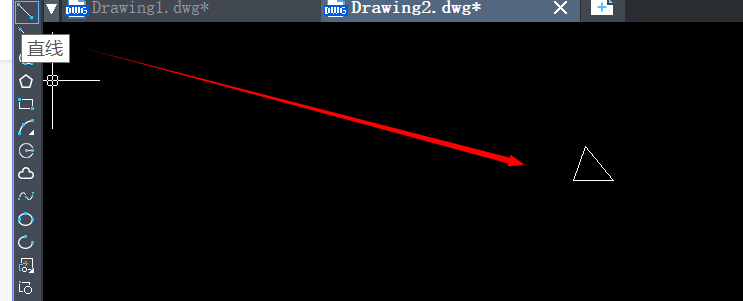
2.接着,选择功能区的【工具】,在联级菜单栏中点击【草图设置】。
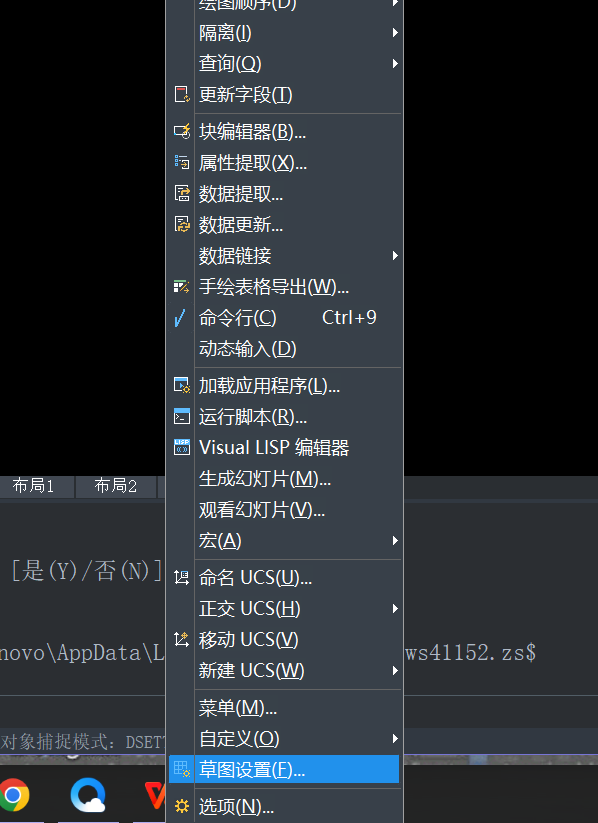
3.在弹出的窗口中点击【对象捕捉】,勾选【中点】,点击确认。
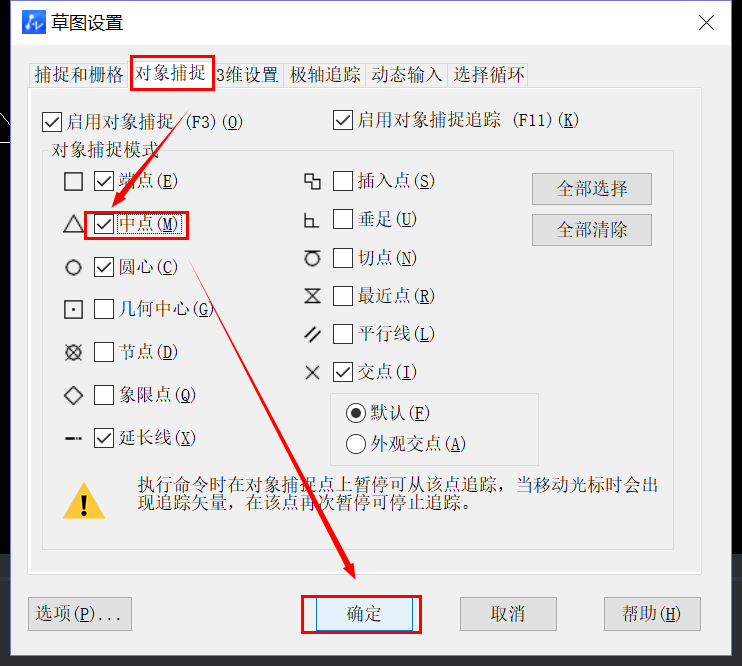
4.然后进入绘图区域左侧工具栏中选择【直线工具】,根据刚刚勾选的中点提示,可以很快找到三角形的中点。
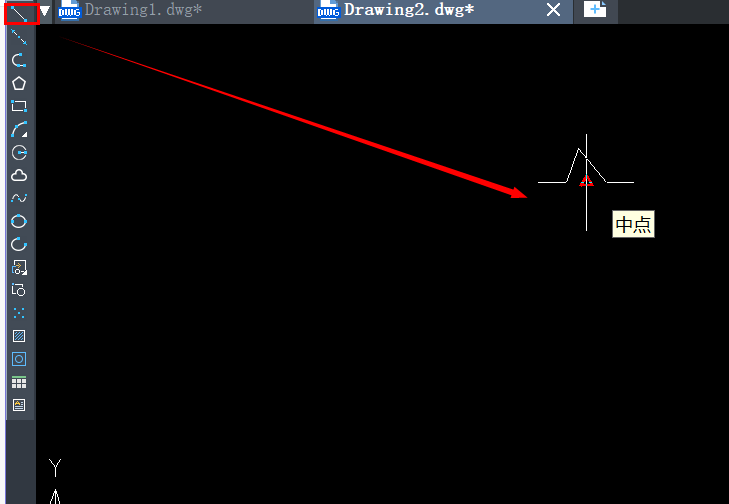
5.在找到的中点处绘制一条直线,最后进行【填充】即可得到我们需要的单个箭头标注。
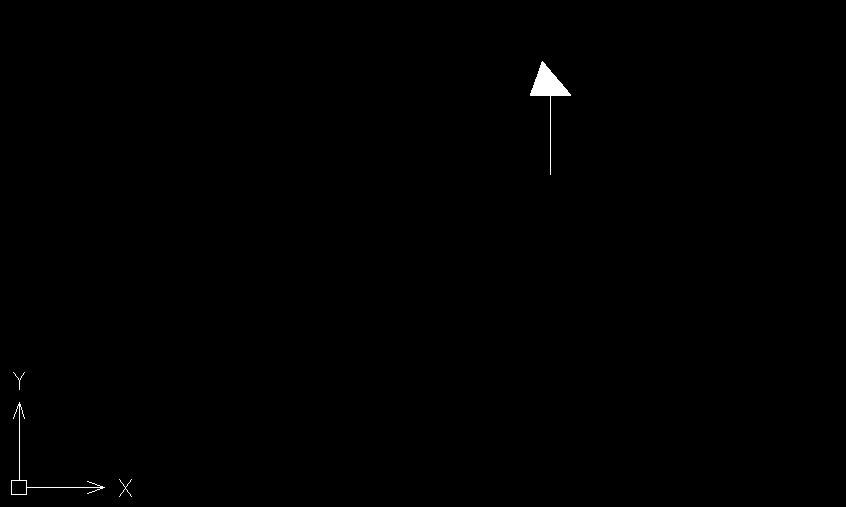
根据以上步骤进行操作,就可以绘制单个箭头标注啦。更多CAD资讯敬请关注中望CAD官网,小编将持续更新推送,丰富教程内容不要错过哦。
推荐阅读:CAD软件
推荐阅读:CAD调整工具条大小的方法


























